本文主要是介绍nessus安装使用过程,希望对大家解决编程问题提供一定的参考价值,需要的开发者们随着小编来一起学习吧!
文章目录
- 一、获取激活码
- 二、获得挑战码
- 三、获得插件包
- 四、复制插件包
- 五、登录设置
- 六、离线激活
- 七、破解IP限制
- 八、解压插件包
一、获取激活码
https://zh-cn.tenable.com/products/nessus/nessus-essentials
通过邮箱获得激活码
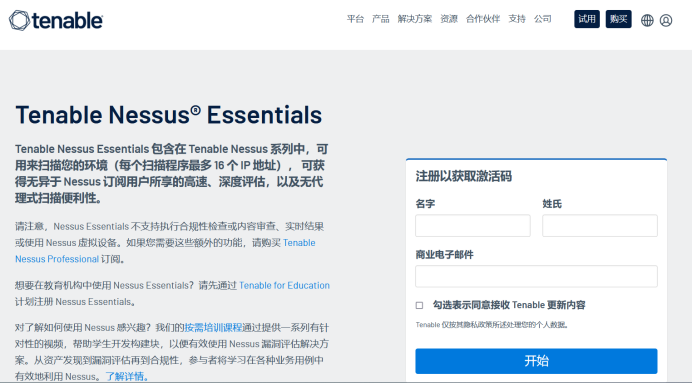
ZYSZ-LXWP-QJHV-VPU5-4ZRR
二、获得挑战码
cmd管理员权限执行
nessuscli.exe fetch --challenge
609172ae01778a227cbc9a98fed88011c694a208
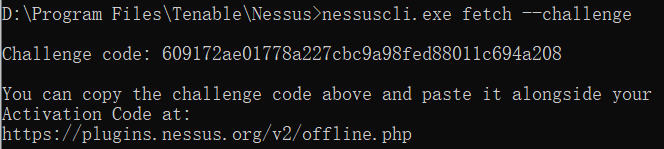
三、获得插件包
https://plugins.nessus.org/v2/offline.php
使用激活码和挑战码下载插件包all-2.0.tar.gz 和版本文件nessus.license
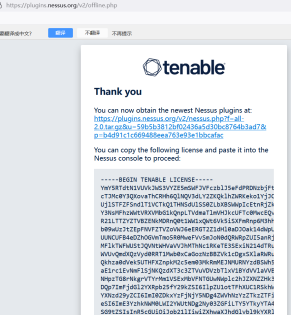

四、复制插件包
先停止服务:net stop “Tenable Nessus”

将all-2.0.tar.gz和nessus.license复制到Nessus安装目录
net start “Tenable Nessus”

五、登录设置
访问https://127.0.0.1:8834/#/
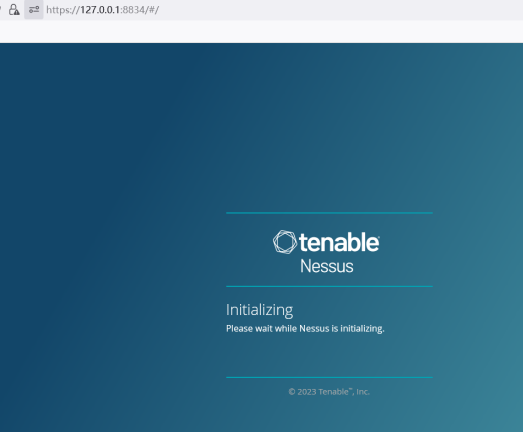
勾选Register offline
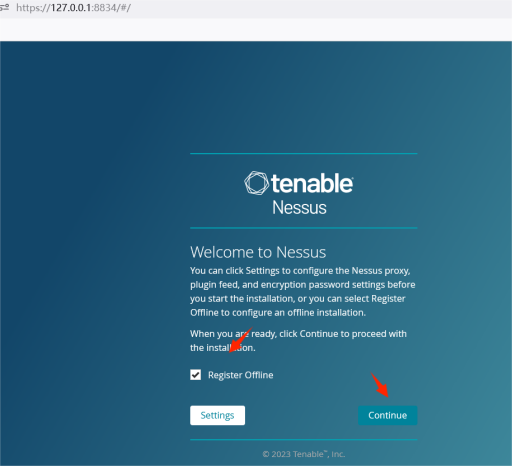
选择Managed scanner,点击continue
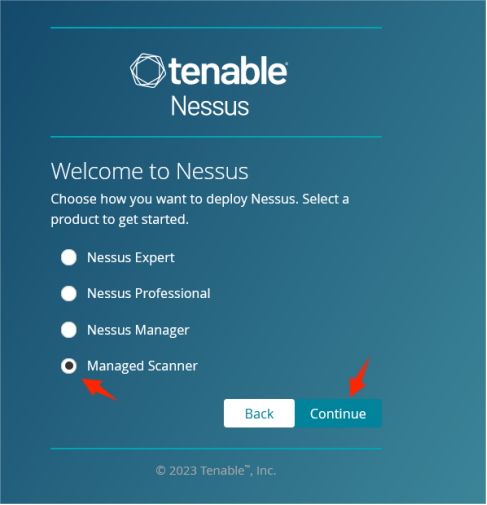
下拉框选择Tenable.sc,点击continue
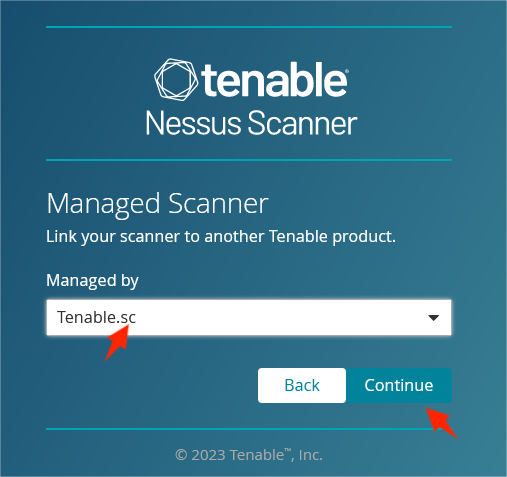
用户名密码admin 123456,点submit
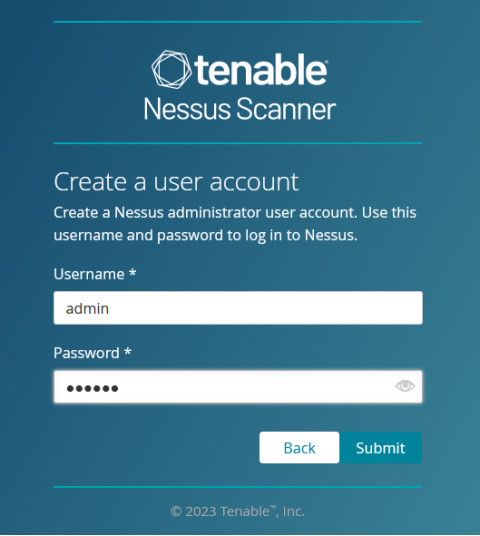
六、离线激活
nessuscli.exe fetch --register-offline nessus.license

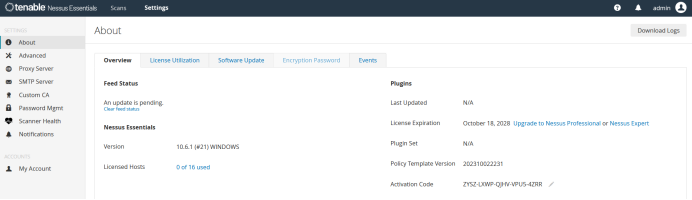
但是存在16个ip限制
七、破解IP限制
暂停服务service nessusd stop
打开此页面记录版本号
https://plugins.nessus.org/v2/plugins.php

将版本号替换进PLUGIN_SE
PLUGIN_SET = “202310200652”;
PLUGIN_FEED = “ProfessionalFeed(Direct)”;
PLUGIN_FEED_TRANSPORT = “Tenable Network Security Lightning”;
将以上内容写进plugin_feed_info.inc
将plugin_feed_info.inc替换到
D:\Program Files\Tenable\Nessus\nessus\plugin_feed_info.inc
删除
D:\Program Files\Tenable\Nessus\nessus\plugins\plugin_feed_info.inc
启动nessus服务service nessusd start
等待它更新一会,现在插件和授权都有了
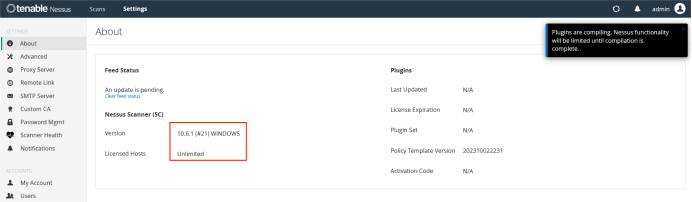
八、解压插件包
使用nessuscli.exe update all-2.0.tar.gz再次解压插件包
现在终于可以扫描了
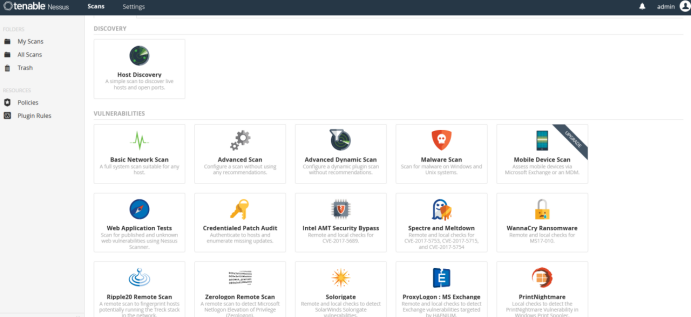
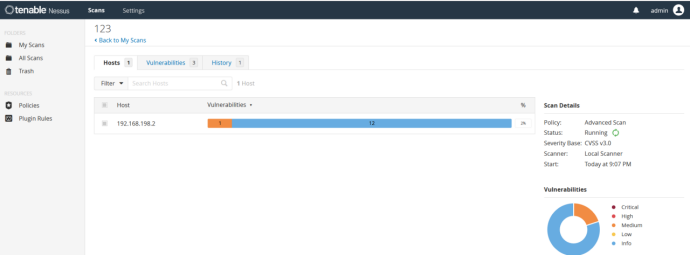
这样安装好后,不能再重启nessus服务,如果重启之后他会再次匹配plugin_feed_info.inc信息,匹配失败就会删除plugins的内容,所以大家安装在虚拟机,拍个快照即可。
这篇关于nessus安装使用过程的文章就介绍到这儿,希望我们推荐的文章对编程师们有所帮助!






